
Spotlight è da anni una caratteristica Mac killer, con la scuola di Cupertino Redmond nell'arte della ricerca desktop. Dall'arrivo di OS X Yosemite Cosa c'è di nuovo in OS X 10.10 "Yosemite"? Cosa c'è di nuovo in OS X 10.10 "Yosemite"? OS X si sta evolvendo sia in termini di aspetto che di funzionalità, e proprio come l'aggiornamento Mavericks dello scorso anno, Yosemite sarà un altro download gratuito. Per saperne di più è stato perfezionato ulteriormente con l'accesso a più fonti di informazione rispetto al passato.
Puoi accedere a Spotlight da qualsiasi Mac premendo command + spacebar oppure facendo clic sull'icona della lente di ingrandimento nell'angolo in alto a destra dello schermo. Ecco alcuni suggerimenti per aiutarti a trovare di più sul tuo Mac.
Ora con Internet
OS X Yosemite ha annunciato una nuova era di Spotlight - uno che ha accesso a Internet e può eseguire query più intelligenti che mai. È anche al centro dello schermo e ti permette di cercare sul web (con Bing), titoli di notizie, mappe, iTunes, App Store, ciò che Apple ritiene "migliori siti web" e orari di programmazione dei film (in alcune regioni) .

Un altro servizio incluso che è possibile utilizzare per cercare rapidamente fatti e cifre è Wikipedia, che presenta versioni abbreviate di articoli completi che evidenziano alcune delle informazioni più ricercate per quelle rispettive ricerche. Pensa a cose come città capitali e popolazione per paesi e riassunti di trama per film.
Potresti scoprire che Wikipedia (e altre query Web) richiedono un secondo o due per essere mostrati, quindi abbi pazienza durante la ricerca. Se Wikipedia non viene visualizzata come opzione, ho trovato che digitare il termine di ricerca seguito da "wiki" fa il trucco, ad esempio "wiki di cane".
Fai più della ricerca
Apple non ha solo potenziato Spotlight con un carico di funzionalità online, ma ha anche migliorato le sue capacità offline. Una delle migliori aggiunte di OS X Yosemite è la possibilità di usare Spotlight come convertitore: inserisci la tua conversione come faresti con Google e vedrai il risultato proprio nel mezzo dello schermo.
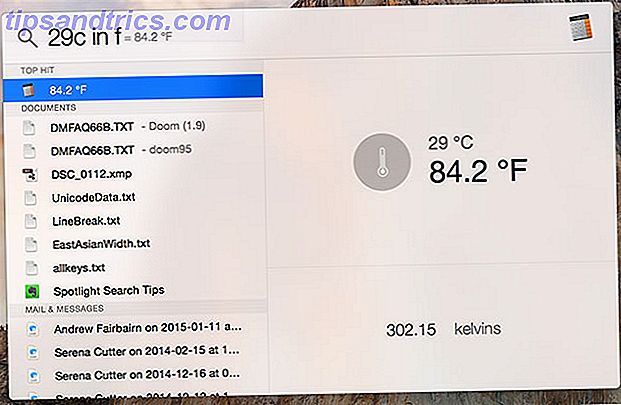
Funziona bene per il semplice peso e le conversioni di misura, come "10kg in libbre" o "6km in miglia" o "29c in f". È anche un modo efficace per esaminare i tassi di conversione delle valute, come "10 usd in aud" o "100.000 kronor in gbp" - ma attenzione che non tutte le valute sono supportate (quindi nessun Bitcoin quindi What Is Bitcoin: The MakeUseOf BitCoin Guide What Bitcoin: The MakeUseOf BitCoin Guide Se vuoi solo saperne di più su BitCoin o per utilizzare effettivamente la valuta, ti consigliamo di controllare "Valuta virtuale: la guida BitCoin", l'ultimo manuale dell'autore Lachlan Roy. ).
Spotlight può anche aiutarti a fare calcoli istantanei senza avviare la calcolatrice. Inserisci semplicemente il calcolo che desideri nel solito formato: "7 * 7" o "49/7" sono due, spero che non dovrai mai digitare. Calcoli più complessi come radici quadrate e funzioni trigonometriche ti fanno risparmiare un viaggio sulla calcolatrice.
Le definizioni di parole sono un altro trucco. Digita la tua parola e scorri fino al campo Definisci .
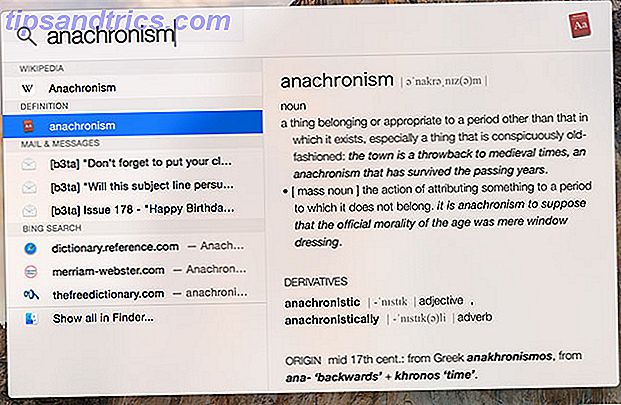
Anche se molti di questi trucchi potrebbero sembrare semplici, in particolare perché possono essere tutti eseguiti con Google, l'esecuzione della query sul desktop ha il vantaggio di non essere distratta dalla pubblicità, di risultati di ricerca interessanti e garantisce di poter continuare a lavorare offline.
Usa booleani, metadati e criteri di aggiunta
Aiuta a sapere cosa non stai cercando quando cerchi di trovare quel file elusivo, soprattutto se la tua query restituisce molti risultati di ricerca. Semplici operatori booleani AND, OR e NOT possono essere aggiunti alla query per includere o escludere elementi. Puoi anche usare il simbolo meno (-) per escludere gli oggetti.
Questi sono particolarmente utili se abbinati ad attributi di metadati, come tipo, autore, data, modificato, creato e così via. Ad esempio, una ricerca per "creato: 1/1/15 NON gentile: messaggi" dovrebbe elencare tutti i file creati sul tuo Mac a Capodanno, tranne che per messaggi di posta elettronica e chat.
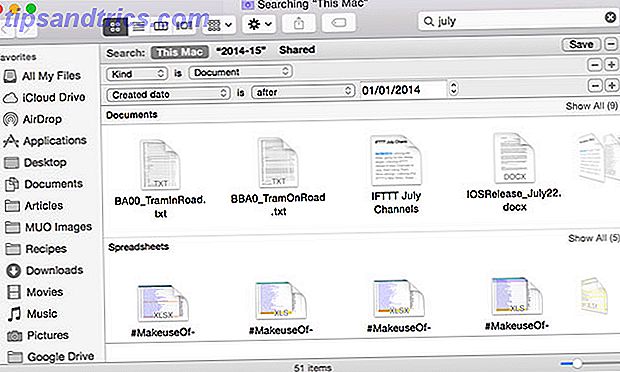
Mentre questo è il modo più veloce di cercare, puoi essere più pratico digitando la tua ricerca e poi scegliendo Mostra tutto nel Finder. Nella finestra del Finder che si apre, fai clic sul pulsante più "+" in alto a destra per specificare i criteri per la tua ricerca. Quando hai finito puoi tenerlo come una ricerca salvata usando il pulsante Salva, se vuoi.
Specifica cosa è indicizzato e gerarchia
Rilassati - sappiamo che non vuoi che il tuo ampio catalogo di episodi di Power Rangers compaia quando cerchi i dope beats davanti ai tuoi amici, e anche Apple. Vai a Preferenze di Sistema> Spotlight e sotto Risultati di ricerca puoi disattivare varie funzioni, come film o immagini . Per modificare l'ordine di visualizzazione dei risultati, fai clic e trascina un elemento ovunque desideri che venga visualizzato (anche se consigliamo sempre di lasciare Applicazioni in cima allo stack).
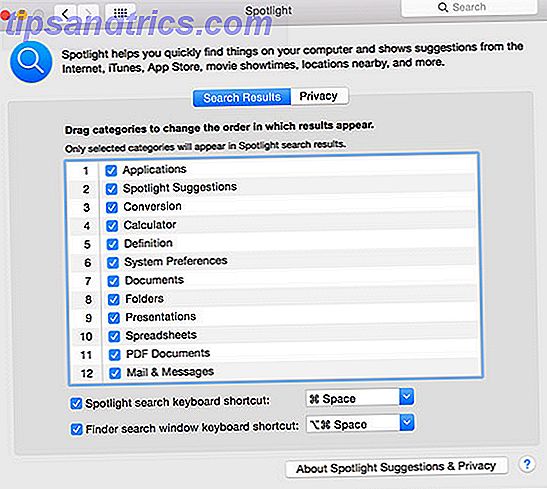
Se hai cartelle che preferiresti Spotlight non guardi dentro, vai alla scheda Privacy e specificale usando il pulsante più "+" in basso a sinistra dello schermo.
Usa scorciatoie da tastiera
L'abbiamo già detto molte volte e lo diremo di nuovo: le scorciatoie da tastiera sono la chiave per fare le cose rapidamente. L'arrivo dell'interfaccia grafica utente (GUI) avrebbe potuto rendere i computer più accessibili, ma ha fatto ben poco per accelerare le attività comuni.
Ecco un elenco comune di scorciatoie Spotlight, nota che puoi navigare nell'intera interfaccia di ricerca utilizzando i tasti freccia:
- cmd + barra spaziatrice - apri Spotlight (può essere modificato in Preferenze Spotlight).
- entra - apri il risultato della ricerca.
- freccia cmd + giù / su - per passare al primo risultato nella categoria successiva / precedente.
- cmd + r - mostra il risultato della ricerca corrente in una finestra del Finder.
Nota che puoi anche aprire una finestra del Finder con il campo di ricerca selezionato premendo l' opzione + cmd + barra spaziatrice ; utile per creare ricerche salvate rapidamente (può anche essere modificato nelle preferenze di Spotlight).
Installa i plugin per torcia
Se desideri ancora più bontà Spotlight, puoi fare una capatina nel libro di Justin e installare i plugin Flashlight Aggiungi i superpoteri a Spotlight con questo sistema di plugin non ufficiale Aggiungi i superpoteri a Spotlight con questo sistema di plugin non ufficiale Porta Google, Wolfram Alpha, il tempo e praticamente qualsiasi altra cosa a Spotlight. Leggi di più . Questo (molto) tweak non ufficiale, descritto come "un orrendo hacker" dallo sviluppatore, aggiunge una serie di fonti di informazioni a Spotlight, compresi i risultati meteorologici, il database delle conoscenze di Wolfram Alpha e la capacità di tradurre il testo.
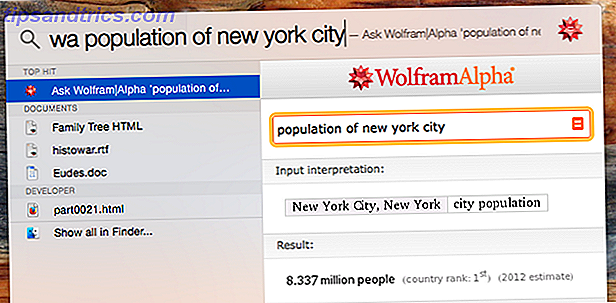
Puoi perfino aggiungere Google a Spotlight, tra cui Google Ricerca immagini, e creare i tuoi plugin Flashlight usando Automator.
Preoccupazioni relative alla privacy? Disattiva i suggerimenti Spotlight
Ci sono molte cose che non sono immediatamente ovvie su Spotlight, come il fatto che per impostazione predefinita tutte le query di ricerca vengono inviate ad Apple. Questo non include i risultati di ricerca locali, ma include la posizione corrente del tuo Mac se hai attivato i servizi di localizzazione. Anche Bing entra in azione, come ha affermato Apple:
Le ricerche di parole e frasi comuni verranno inoltrate da Apple al motore di ricerca Bing di Microsoft. Queste ricerche non sono archiviate da Microsoft. La posizione, le query di ricerca e le informazioni sull'utilizzo inviate ad Apple saranno utilizzate da Apple solo per rendere più pertinenti i suggerimenti Spotlight e per migliorare altri prodotti e servizi Apple.
Per interrompere questa operazione, vai a Preferenze di Sistema> Spotlight e disattiva i suggerimenti Spotlight e Ricerche Web di Bing . Nota che i servizi web (come Wikipedia, siti web suggeriti e orari di programmazione dei film) non funzioneranno più una volta che hai fatto questo, e le query rimarranno locali al tuo computer.
Potresti decidere di non farlo, a seconda della frequenza con cui utilizzi le funzioni online e se ti fidi di Apple. La loro politica sulla privacy afferma:
Prima di rispondere, Spotlight considera cose come contesto e posizione proteggendo la tua privacy usando un identificatore anonimo che si aggiorna ogni 15 minuti ... A differenza dei nostri concorrenti, non usiamo un identificativo personale persistente per legare le tue ricerche a te per costruire un profilo basato sulla tua cronologia delle ricerche. Appoggiamo inoltre restrizioni sui nostri partner in modo che non creino una traccia a lungo termine di ricerche identificabili da te o dal tuo dispositivo.
Confidare o non fidarsi? È la tua chiamata.
Un riflettore più luminoso
Con Yosemite, Spotlight è più che mai utile, a patto che tu sia disposto a sacrificare un po 'di privacy per ottenere il massimo da esso. Quando ci si abitua, Spotlight diventa parte integrante del tuo Mac: avvio di app, ricerca di file comuni e altro ancora.
Sapevi che Spotlight potrebbe fare tutto questo? In caso contrario, potrebbero esserci altre funzionalità di OS X Yosemite che hai perso 10 utili caratteristiche di OS X Yosemite che potresti aver perso 10 utili funzionalità di OS X Yosemite che potresti avere perso da quando OS X Yosemite è uscito, tutti hanno cercato di vedere se riescono a trovare le caratteristiche non così ampiamente riportate da Timmy sul suo palcoscenico. Leggi di più .
Come usi Spotlight per fare le cose più velocemente sul tuo Mac?



